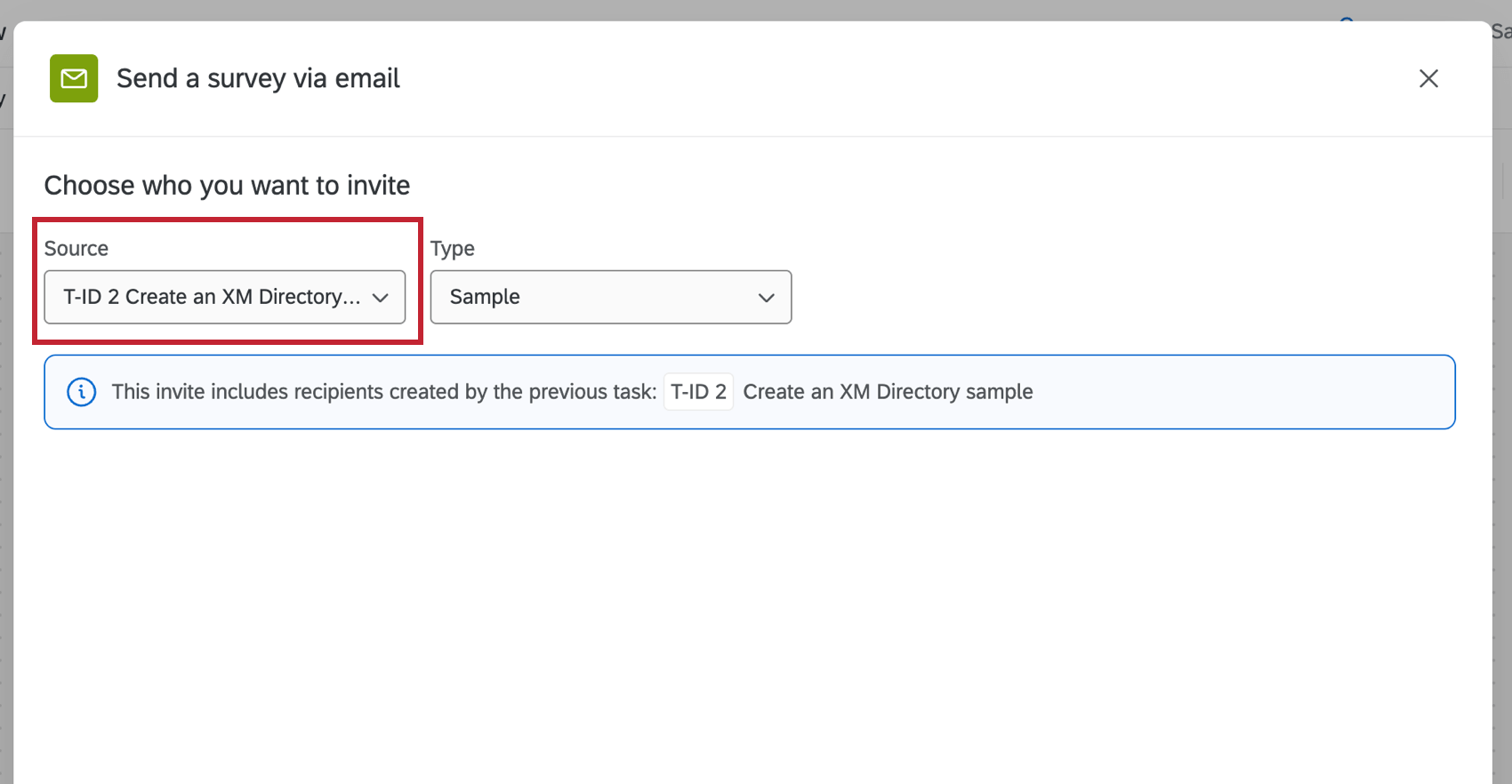Criar uma Tarefa Amostra Diretório XM
Sobre a Tarefa Amostra Criar um Diretório XM
A tarefa Criar uma amostra Diretório XM permite criar amostras de contatos para uso em um fluxo de trabalho. Essa amostra pode ser referenciada em tarefas fluxo de trabalho subsequentes.
Por exemplo, digamos que você tenha uma lista de destinatários em seu Diretório XM que contenha todos os clientes que se inscreveram em seu programa de fidelidade. Todos os meses, você deseja que 10% aleatórios dessa lista de destinatários recebam uma pesquisa feedback sobre como melhorar o programa. Você também não quer que o mesmo cliente receba a pesquisa feedback em um período de 6 meses. Você pode configurar um fluxo de trabalho para criar essa amostra e, em seguida, esse mesmo fluxo de trabalho pode distribuir uma pesquisa de feedback para essa amostra.
Configuração de uma Tarefa Amostra criação de Diretório XM
- Siga as instruções vinculadas para criar um novo fluxo de trabalho. Seu fluxo de trabalho pode ser acionado por um evento ou executado em um cronograma definido.
- Quando você chegar à etapa de adição de uma tarefa, selecione a tarefa Create Diretório XM Amostra (Criar amostra de diretório XM ).
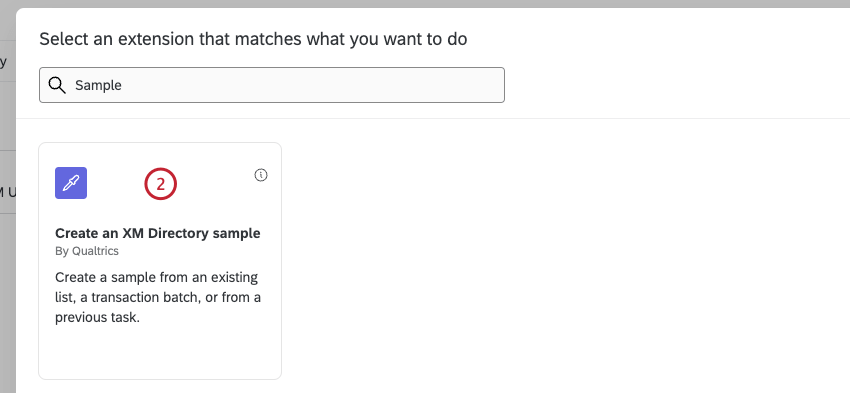
- Selecione uma fonte amostra, que determina quais listas contato estão disponíveis para você escolher para gerar sua amostra.
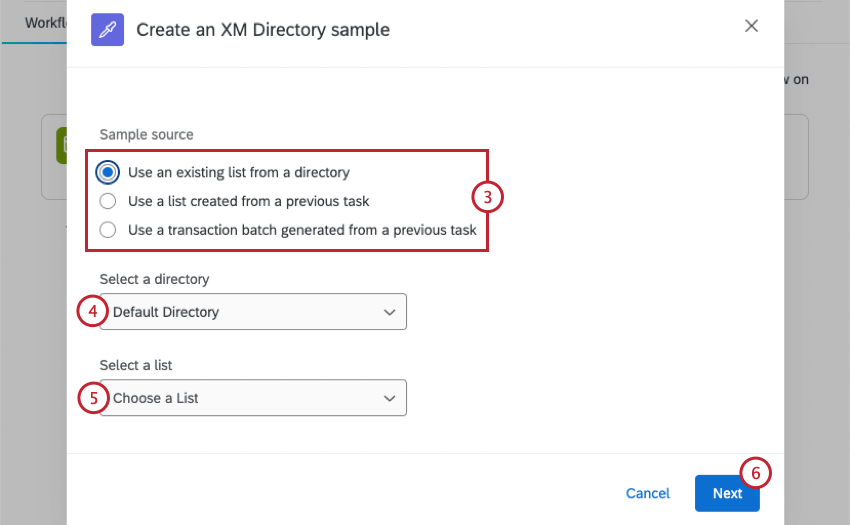
Suas opções incluem:- Usar uma lista existente de um diretório: Gere sua amostra a partir de uma lista de destinatários que já existe no Diretório XM.
- Use uma lista criada a partir de uma tarefa anterior: gere sua amostra a partir de uma lista de destinatários de uma tarefa anterior em seu fluxo de trabalho. Consulte Texto canalizado para fluxos de trabalho de amostragem para obter mais informações sobre como escolher o ID correto lista de destinatários.
Exemplo: Por exemplo, digamos que você esteja fazendo upload de contatos de clientes do servidor SFTP da sua empresa usando a tarefa extrair dados de arquivos SFTP. Em seguida, você pode salvar esses contatos em uma nova lista no seu diretório usando a tarefa adicionar contatos e transações ao XMD. Em seguida, use a tarefa criar uma amostra do Diretório XM para criar uma amostra partir dessa lista.
- Use um lote de transação gerado em uma tarefa anterior: Gere sua amostra a partir de um lote de transação de uma tarefa anterior em seu fluxo de trabalho.
- Em Select a diretório (Selecionar um diretório ), escolha o diretório que contém a lista de destinatários que você deseja consultar. Se você escolheu “select from previous tarefa” (selecionar da tarefaanterior) na etapa anterior, escolha o mesmo diretório que contém a lista de destinatários ou o lote de transação que você pretende consultar. Sua amostra recém-criada será salva nesse diretório.
Qdica: nem todas as organizações têm vários diretórios. Se sua organização tiver apenas um diretório, sua única opção será “Default Diretório” (Diretório padrão)
- Use o menu suspenso Select a lista (Selecionar uma lista ) ou Select a transação batch (Selecionar um lote de transação ) para escolher a lista de destinatários ou o lote de transação que contém os contatos dos quais deseja fazer amostra.
- Clique em Seguinte.
- Verifique novamente a fonte da amostra para ter certeza de que está fazendo referência à lista de destinatários correta. Se você precisar alterar sua seleção, clique em Voltar na parte inferior da tarefa.
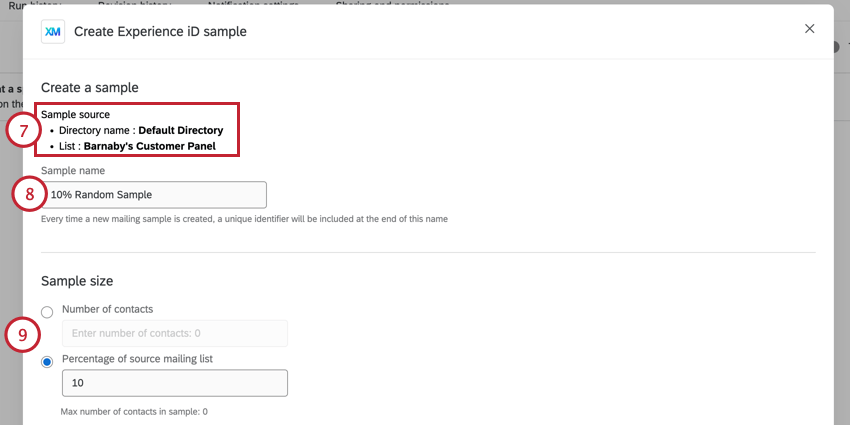
- Dê um nome à sua amostra na caixa Amostra name (Nome da amostra ).
- Escolha o tamanho da Amostra. Você pode definir o tamanho amostra usando dois métodos diferentes:
- Número de contatos: Digite o número de contatos que deseja incluir na amostra.
Qdica: se o número de contatos que atendem aos critérios de amostragem for menor do que o número especificado aqui, somente os contatos que atendem aos critérios de amostragem serão retornados.
- Porcentagem da lista de destinatários de origem: Insira uma porcentagem entre 1-100 para amostra uma amostra de uma parte da lista de destinatários.
- Número de contatos: Digite o número de contatos que deseja incluir na amostra.
- Você pode restringir ainda mais quem está incluído em sua amostra clicando em Adicionar critérios de amostragem. A maneira como você cria critérios de amostragem nessa tarefa é a mesma maneira como você cria amostras e filtros no Diretório XM. Consulte Criação de amostras Lista mala direta e campos pelos quais você pode Filtro para obter mais informações sobre a criação de critérios de amostragem.
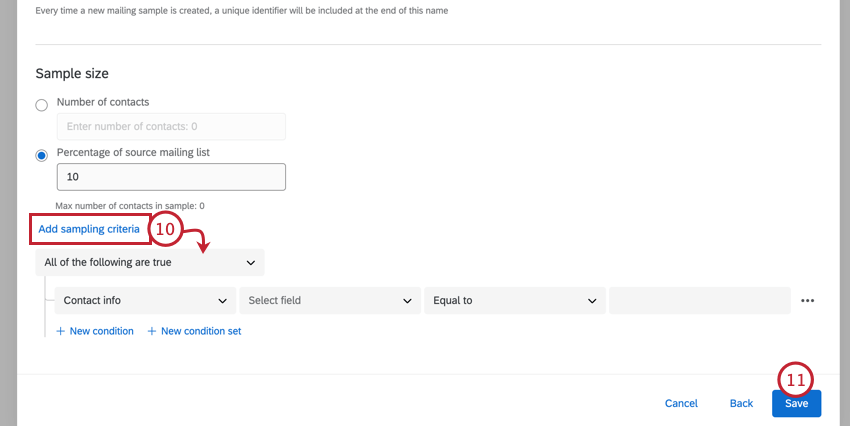 Atenção: Ao fazer a amostragem por campos transação, somente as transações com uma Data de Transação do ano anterior serão retornadas. Por exemplo, se você adicionou uma transação hoje, mas deu a ela uma Data de Transação definida como 2 anos atrás, esse contato não atenderá aos critérios de amostragem.Atenção: Os critérios de amostragem diferenciam maiúsculas de minúsculas, e os espaços finais não serão cortados.
Atenção: Ao fazer a amostragem por campos transação, somente as transações com uma Data de Transação do ano anterior serão retornadas. Por exemplo, se você adicionou uma transação hoje, mas deu a ela uma Data de Transação definida como 2 anos atrás, esse contato não atenderá aos critérios de amostragem.Atenção: Os critérios de amostragem diferenciam maiúsculas de minúsculas, e os espaços finais não serão cortados. - Clique em Salvar.
- Clique no sinal de mais ( + ) e depois em Adicionar uma tarefa para adicionar uma tarefa ao seu fluxo de trabalho.
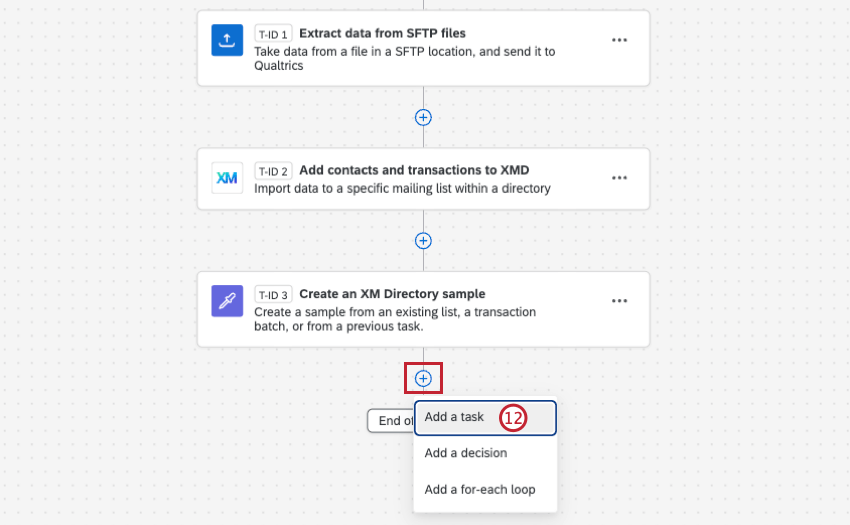
As tarefas mais comumente usadas são:- Enviar Pesquisa via Tarefa de e-mail: Distribua uma pesquisa para sua amostra por e-mail.
- Enviar Pesquisa via mensagem de texto (SMS) Tarefa: Distribua uma pesquisa para sua amostra por meio de mensagem de texto (SMS).
- Ao configurar sua tarefa subsequente, você pode fazer referência à amostra criada usando o menu texto transportado, {a}. Consulte Texto canalizado para fluxos de trabalho de amostragem para obter mais informações.
Texto canalizado para fluxos de trabalho de amostragem
Esta seção aborda como configurar texto transportado para diferentes fluxos de trabalho de amostragem.
Criar uma Tarefa Amostra Diretório XM
Se optar por basear sua amostra em uma lista de destinatários criada no mesmo fluxo de trabalho, será necessário escolher o ID da lista de destinatários na tarefa de amostragem.
No menu suspenso Selecionar lista, passe o mouse sobre a tarefa que cria a lista de destinatários e selecione Importar ID Lista.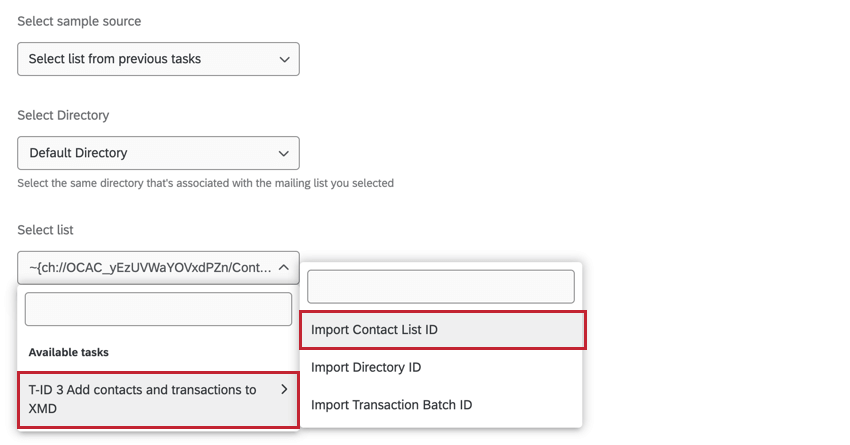
Enviar tarefas Pesquisa
É possível distribuir um pesquisa para a lista amostra recém-criada escolhendo a Tarefa previamente configurada “Create an Diretório XM Amostra Task ” (Criar uma tarefa de amostra do XM Directory ) como sua fonte.